ホームページ >システムチュートリアル >Linux >Linux のディスク容量が異常にいっぱいになっています。確認方法は?
Linux のディスク容量が異常にいっぱいになっています。確認方法は?
- WBOYWBOYWBOYWBOYWBOYWBOYWBOYWBOYWBOYWBOYWBOYWBOYWB転載
- 2024-02-11 20:57:14947ブラウズ
サーバーの運用とメンテナンスのプロセス中に、このような状況に遭遇し、サーバーのディスク容量アラームを受け取ることがよくあります: <br>
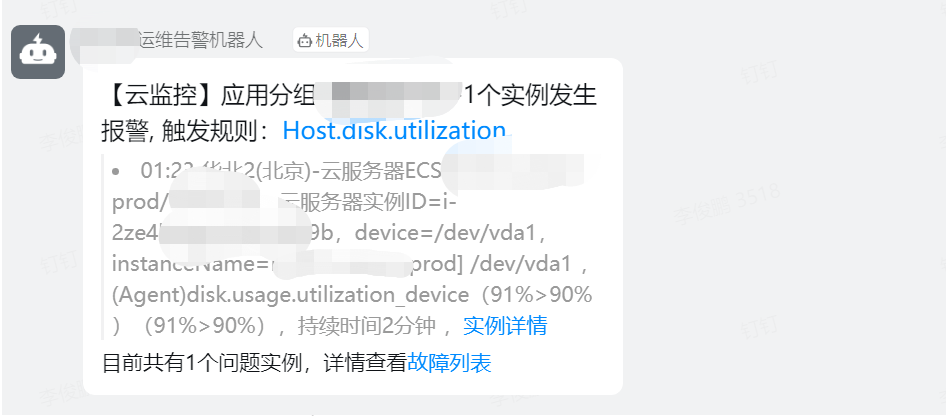
サーバーにログインし、df -Hl
を通じて表示します。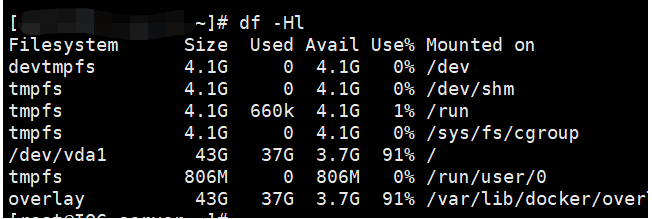
はアラーム情報と一致しているため、ディスク容量がいっぱいになった原因となっているディレクトリまたはファイルを見つける必要があります。
多くのスペースを占めるディレクトリやファイルを見つけるにはどうすればよいですか?
比較的愚かな方法は、ルート ディレクトリで du -hs コマンドを使用して、各ディレクトリが占有するスペースを一覧表示することです。
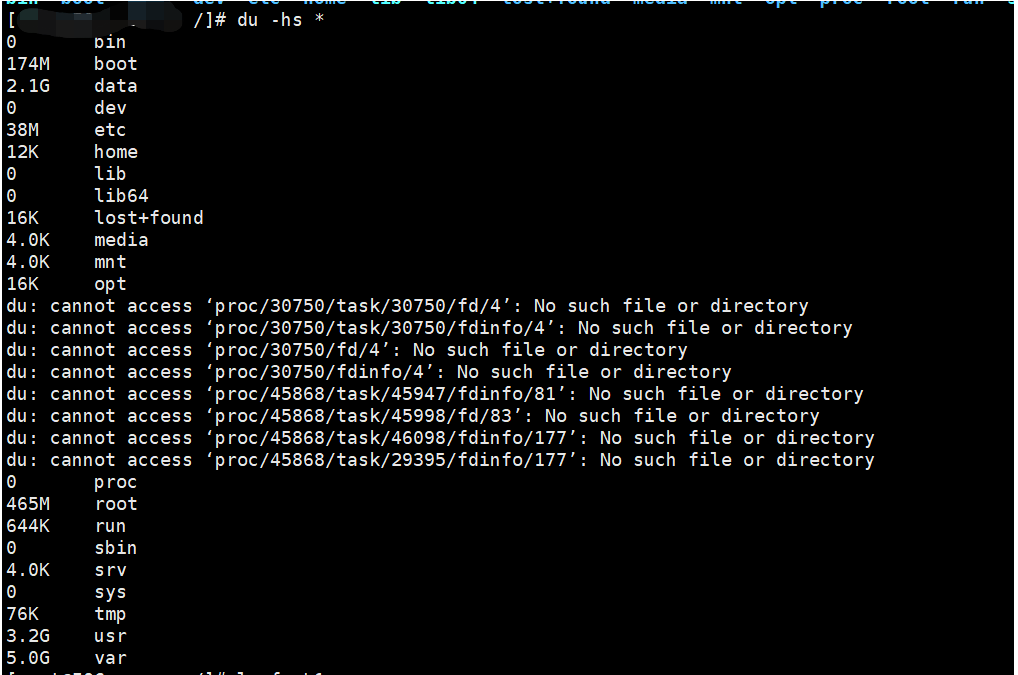
次に、同じ方法を使用して対応するディレクトリに進み、
を見つけます。より効率的な方法は、du の -d パラメータまたは -max- Depth を使用してクエリのディレクトリの深さを設定することです。ディレクトリの深さが増加すると、クエリされたディレクトリの多くが表示されます。このとき、 grep を使用してフィルタリングできます。
リーリーこうすることで、ディスク容量を占める大きなディレクトリを G または T 単位で検索し、並べ替えることができます。
または、findを通じてクエリすることもできます リーリー
効率の観点から見ると、find は du よりも高速かつ柔軟です。これら 2 つの方法により、ディスク領域を占有している犯人をすぐに見つけることができます。
そんなに簡単だと思いますか?多くの場合、find または du を使用して長時間検索すると、上の 2 つの図のように、合計占有スペースが df が占有するディスク スペースと大きく異なることがわかります。
df を介して表示すると、ディスク使用量は 37G ですが、ルート ディレクトリの du -hs を介して表示すると、合計はほぼ 10G になります。隠しディレクトリはありません。スペースを消費しているのは誰ですか?
明らかに、削除されたファイルによって占有されているスペースが存在します。ファイルは削除されますが、リソースは解放されません。
以前に非常に便利なコマンド lsof を紹介しました。次のコマンドで確認できます。
リーリー
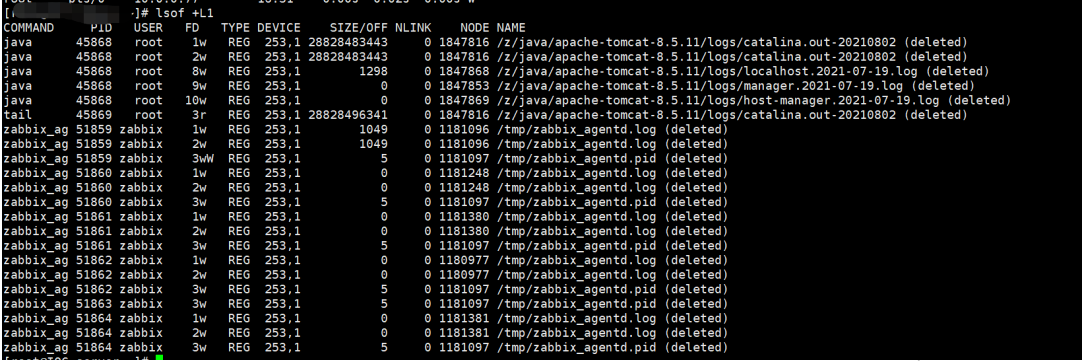 結果からわかるように、約 28G の大きなログ ファイルがあり、削除されましたが、領域が解放されませんでした。これは非常に一般的な状況です。
結果からわかるように、約 28G の大きなログ ファイルがあり、削除されましたが、領域が解放されませんでした。これは非常に一般的な状況です。 対応する解決策は、Tomcat アプリケーションを再起動してスペースを解放することです
ディスク容量が理由もなく消費されていますか?
よく聞かれるもう 1 つの質問があります。それは、df を介して表示されるディスクについてです。 Used と Avail の合計では Size に十分ではなく、その一部が不可解にも消費されていることがわかります。 実際には、これは Linux ファイル システムのセキュリティ ポリシーであり、デフォルトでは、緊急用に root ユーザー用にディスク領域の 5% が予約されます。これにより、ハード ディスクがいっぱいになったときに一部の主要なアプリケーション (データベースなど) にある程度の余裕が確保され、すぐにクラッシュすることがなくなります。
実際には、これは Linux ファイル システムのセキュリティ ポリシーであり、デフォルトでは、緊急用に root ユーザー用にディスク領域の 5% が予約されます。これにより、ハード ディスクがいっぱいになったときに一部の主要なアプリケーション (データベースなど) にある程度の余裕が確保され、すぐにクラッシュすることがなくなります。
tune2fs を通じて予約スペースの比率を変更できます
リーリー下の写真で前後の比較を確認できます
こうして食われていたスペースが解放される!以上がLinux のディスク容量が異常にいっぱいになっています。確認方法は?の詳細内容です。詳細については、PHP 中国語 Web サイトの他の関連記事を参照してください。
声明:
この記事はlxlinux.netで複製されています。侵害がある場合は、admin@php.cn までご連絡ください。

